
iOS 18 では、Apple はログインとパスワードの管理を合理化するスタンドアロンのパスワード アプリを作成しました。何年もの間、iCloud キーチェーンを介して Apple デバイスにパスワード情報を保存できましたが、データは設定アプリに隠されていたため、パスワードにアクセスするのは少し困難でした。これはもう当てはまりません。iOS 18 では、Web サイトなどのパスワードの作成と管理がはるかに簡単になりました。
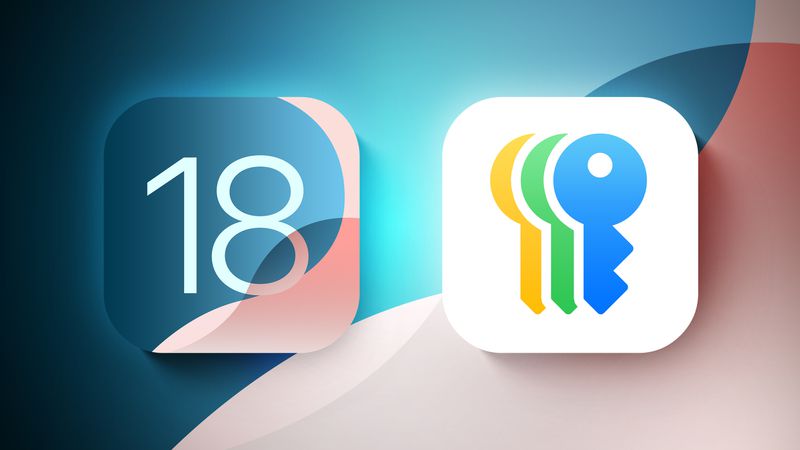
パスワード アプリは、iOS 18、iPadOS 18、または macOS Sequoia にアップグレードすると自動的にインストールされます。このアプリは、上部に検索バーがあるシンプルなレイアウトなので、探している情報を探すことができます。
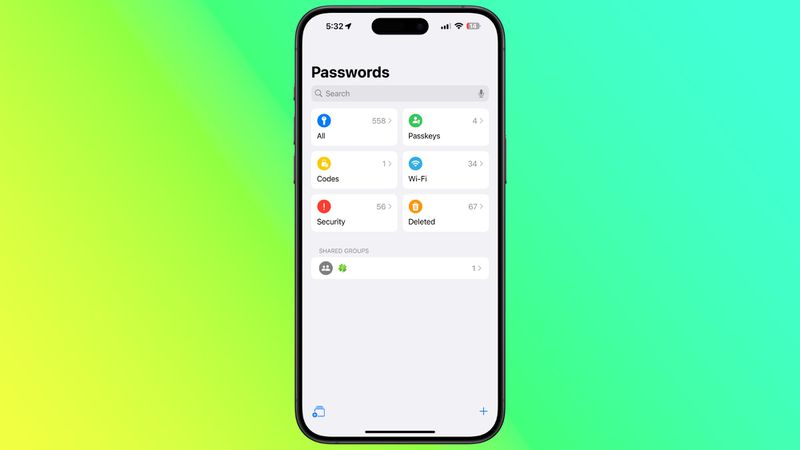
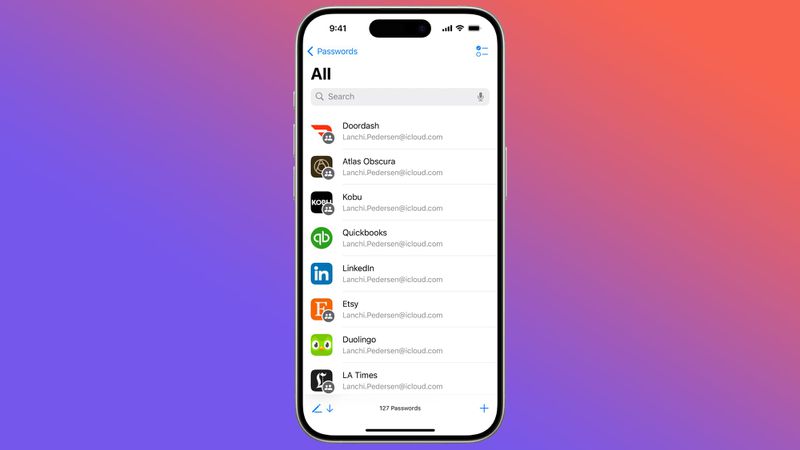
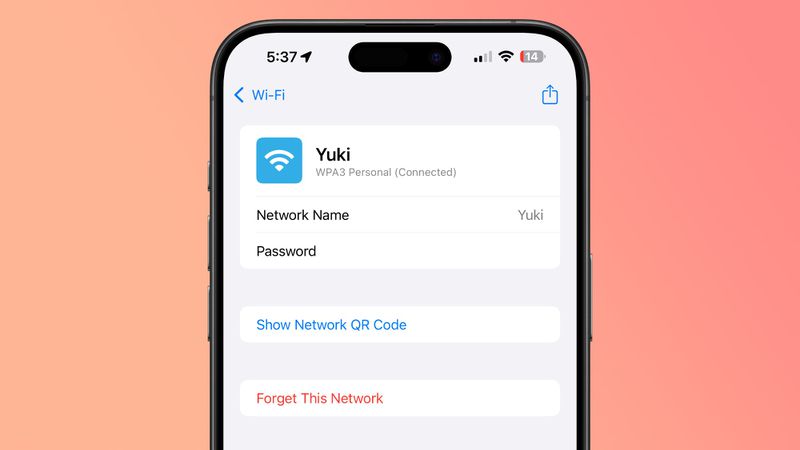
パスワード アプリにログインまたはパスワードを追加するには、メイン インターフェースの下部にある「+」ボタンをタップするだけです。
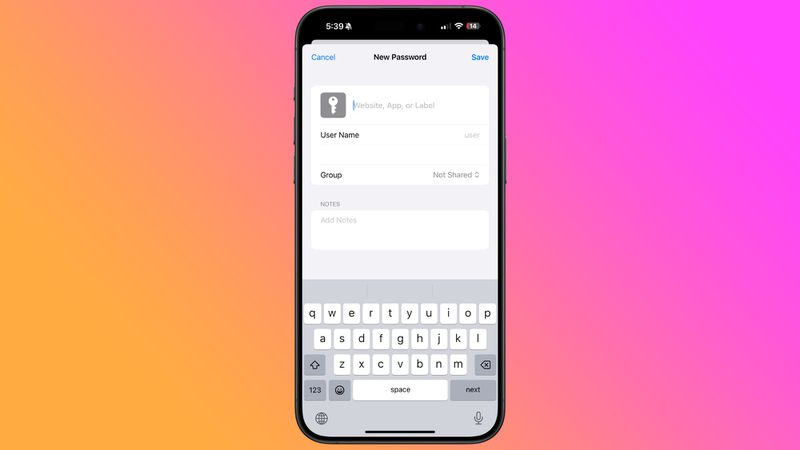
既存のエントリに情報を追加する場合は、[すべて] などの関連セクションをタップし、更新するログインを検索してタップし、[ 「編集」オプションを選択すると、メモの追加、パスワードの変更、または確認コードの追加を行うための編集インターフェースにアクセスできます。
iCloud キーチェーンを有効にし、Safari で新しいログインを作成すると、パスワードとログインがパスワード アプリに自動的に追加されます。
パスワードを変更するには、パスワード アプリを開き、更新するログイン情報を検索し、[編集] をタップして、[パスワードの変更...] をタップするだけです。オプション。 「すべて」セクションを使用してパスワードを参照することもできます。
「パスワードの変更」をタップすると、ログイン名とパスワードに関連付けられた Web サイトが開きますが、アカウントにログインしてサイトでパスワード変更プロセスを開始する必要があります。パスワードを更新するための適切なオプション。
パスワードを削除するには、「すべて」セクションに移動して、見つかるまで参照するか、特定のログインを検索します。 「すべて」の概要から、右から左にスワイプして削除オプションを表示できます。パスワードを削除するには、[削除] をタップするだけです。
いずれかのログイン情報をタップし、[編集] を選択し、そこから [パスワードの削除] を選択することもできます。複数のログインを削除するには、画面の右上にある選択ツール (チェックマークの付いたリストのように見えます) をタップし、削除したいログインのいずれかをタップします。完了したら、[削除] をもう一度タップしてすべて削除します。
削除したパスワードは、完全に削除されるまでの 30 日間、パスワード アプリの [削除済み] フォルダーに保存されます。そのフォルダーをタップしてスワイプすると、ログイン情報とパスワードをすぐに削除できます。または、上部の選択ボタンを使用して、複数のログインを一度に削除することもできます。
パスワード アプリは、追加のセキュリティ オプションを利用できるサイトに 2 要素認証コードを提供できます。 2 要素認証コードを追加するには、メインのパスワード インターフェースの「コード」セクションをタップします。
そこから、「+」ボタンをタップします。 2 要素認証アプリの一般的な動作方法であるカメラで QR コードをスキャンするか、セットアップ キーを入力することができます。コードがパスワード アプリに保存されると、いつでもコード セクションを開いて、サイトまたはアプリにログインするための一時コードを取得できます。
パスワードを検索すると、2 要素認証コードも表示されます。
ウェブサイトはパスワードからパスキーへの移行を開始しており、パスワード アプリはログインとパスワードだけでなくパスキーも保存します。

秘密キーは共有されず、デバイス上にのみ残り、他の人に送信することはできません。アカウントをフィッシング攻撃から保護します。
保存したパスキーは、パスワード アプリの [パスキー] セクションで確認できます。
パスワード アプリを使用すると、選択したパスワードを設定し、信頼できる連絡先と共有できます。家族や友人を含む 1 つ以上のグループを作成し、共有ログインとパスワードへのアクセスを提供できます。
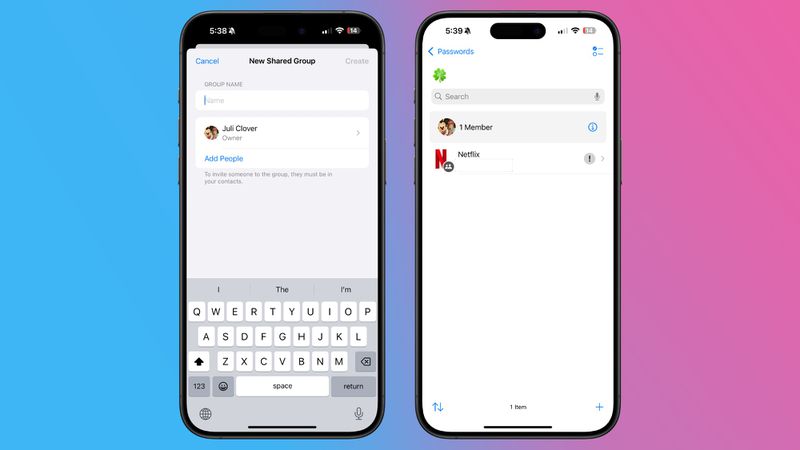
そこから、共有するログインとパスワードを選択できます。ログインとパスワードはいつでも削除でき、グループのメンバー全員がログインに貢献できます。グループ作成者はいつでもグループからユーザーを削除できます。
誰かと直接パスワードを共有するには、共有したいログイン情報を検索し、共有シートを使用して AirDrop インターフェイスを開きます。ログイン情報とパスワード情報を AirDrop します。共有シートは、この種の対面共有専用に設計されています。
デバイスで自動入力を有効にしている場合、ログイン情報を保存した Safari の Web サイトにアクセスすると、ログインとパスワードが自動的に入力されます。のために。自動入力は、Safari またはアプリのアカウント ログイン フィールドに、適切なログインとパスワードのオプションをポップアップ表示します。
自動入力は、パスワードが設定アプリに制限されていたときと同じように機能します。
パスワード アプリの [すべて] セクションで、2 つの矢印が付いたアイコンをタップすると、並べ替えオプションに移動できます。
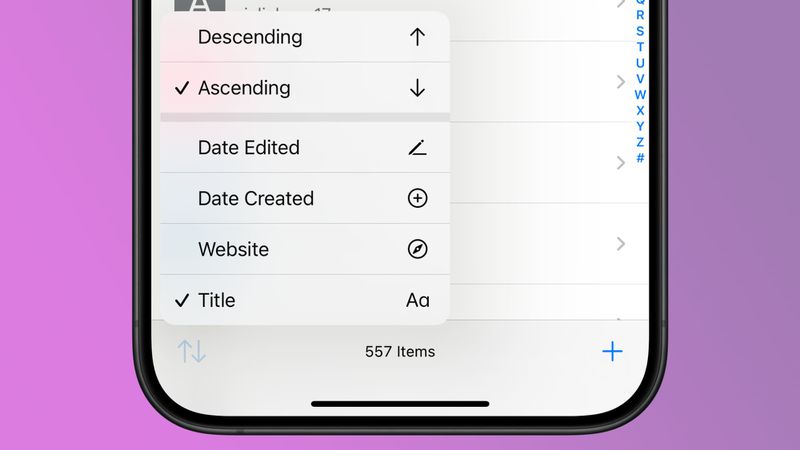
パスワードは、iCloud キーチェーンを使用してすべての Apple デバイス間で自動的に同期されます。このオプションをオンにするだけで、パスワードにアクセスしたいデバイスで Apple ID にログインする必要があります。
Apple が追加しているため、Windows PC でもログインとパスワードにアクセスすることもできます。
パスワード アプリには専用のセキュリティ セクションがあり、再利用されているパスワード、弱すぎるパスワード、またはデータ漏洩で侵害されたパスワードを持っているかどうかを知ることができます。
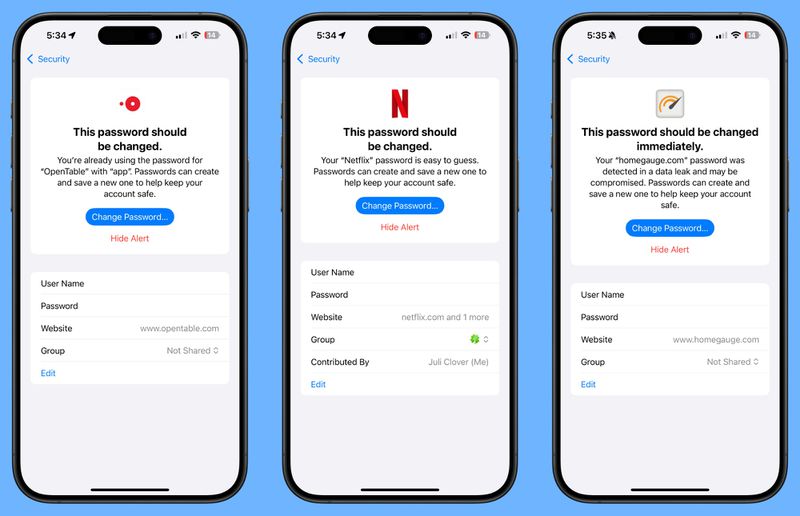
個人のログインの場合、パスワードが弱いか強いかを知らせる情報も表示されます。
Apple は、1Password や LastPass などの他のサービスからパスワードをインポートするツールを提供する予定ですが、現時点ではこの機能は提供されていません。まだ実装されていません
以上がiOS 18 パスワード アプリ: すべての機能の詳細内容です。詳細については、PHP 中国語 Web サイトの他の関連記事を参照してください。